Cómo crear un acceso directo en el escritorio para acceder más fácilmente a Gmail
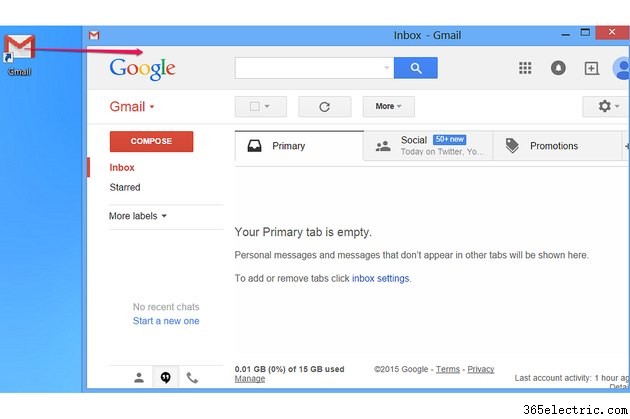
Si cargar Gmail desde los favoritos de su navegador sigue siendo demasiado cuando tiene prisa por revisar su correo electrónico, cree un acceso directo en el escritorio que inicie su navegador web y cargue el sitio directamente. El método normal crea un acceso directo que carga Gmail como si hubiera ingresado la dirección del sitio a mano. Si usa Chrome, otra opción carga su correo electrónico en una ventana de aplicación simplificada, en lugar de una pestaña en la ventana de su navegador normal.
Crear un acceso directo normal
Paso 1
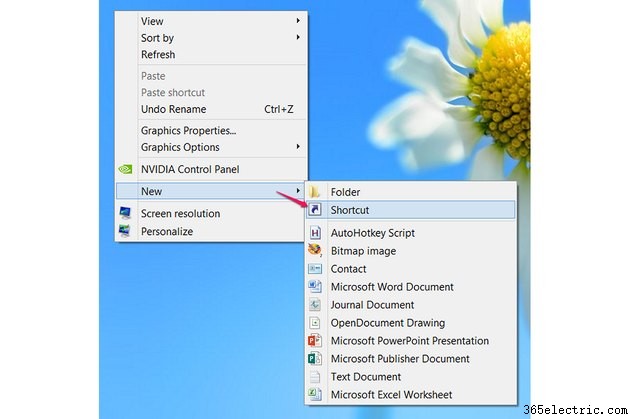
Haga clic derecho en un espacio en blanco en su escritorio en Windows 8, Windows 7 o Vista. Apunta a Nuevo y elige Acceso directo.
Paso 2
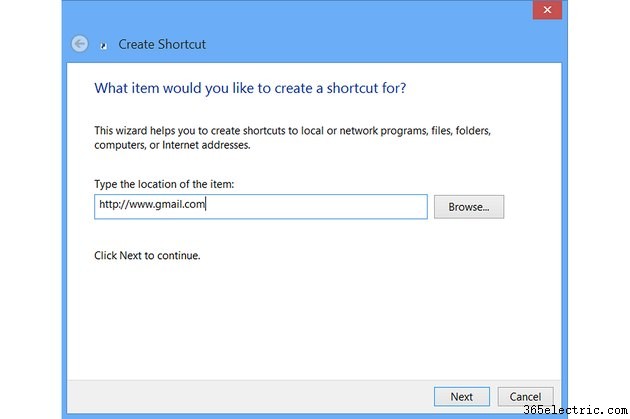
Introduce la dirección completa de Gmail:http://www.gmail.com -- en el cuadro de texto y presione Siguiente . Otras direcciones de Gmail, como http://mail.google.com , funcionan de forma idéntica.
Paso 3
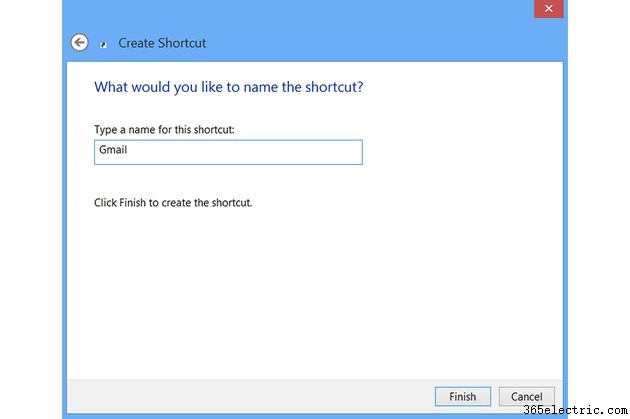
Escribe un nombre para el atajo y presiona Finalizar . El nombre solo afecta la apariencia del acceso directo en su escritorio, así que use el nombre que desee. Para cambiarlo más tarde, haga clic con el botón derecho en el acceso directo y seleccione Renombrar .
Al hacer doble clic en el nuevo acceso directo, se abre Gmail en su navegador predeterminado, igual que si abriera el navegador y escribiera la dirección.
Crear un acceso directo a la aplicación de Chrome
Paso 1
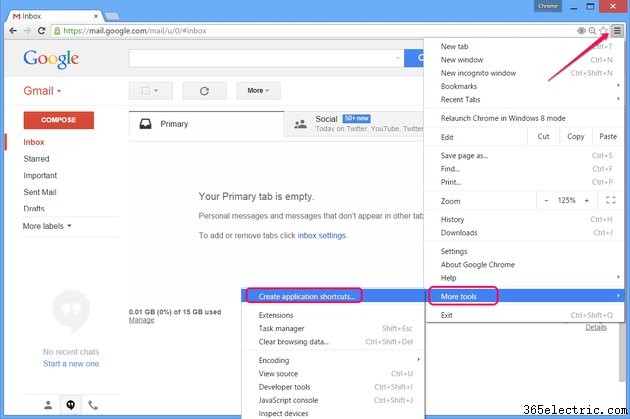
Visite Gmail en Chrome en cualquier sistema Windows y abra el menú del navegador. Apunte a Más herramientas y haga clic en Crear accesos directos de aplicaciones .
Paso 2
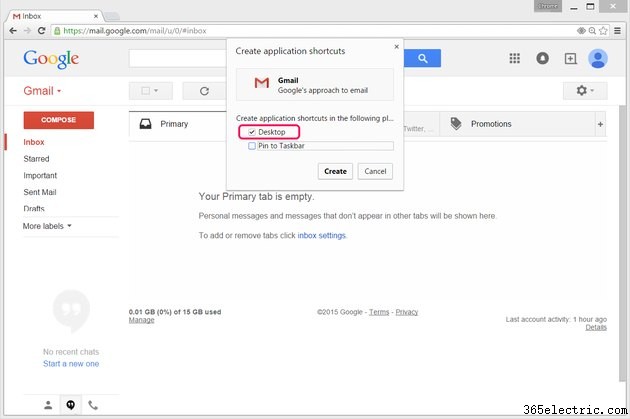
Abandonar el Escritorio casilla marcada y desmarque Anclar a la barra de tareas a menos que también desee un acceso directo en la barra de tareas. Presiona Crear para hacer el atajo.
Paso 3
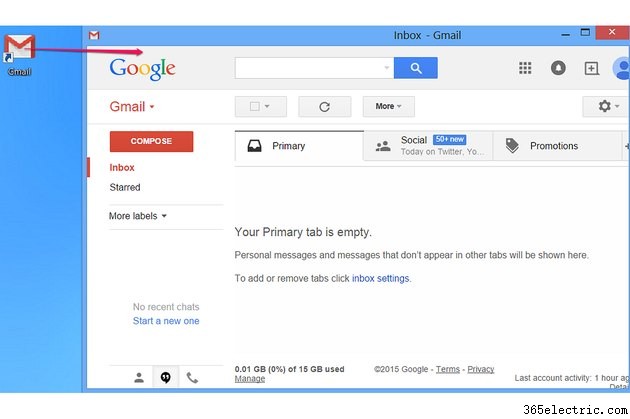
Haga doble clic en el acceso directo de Gmail para cargar su correo electrónico en una ventana simplificada de Chrome diseñada para aplicaciones. Esta ventana no tiene una barra de direcciones o una barra de pestañas, lo que deja más espacio para enfocarse en la página misma. Si prefieres cargar Gmail en la versión completa del navegador, usa el método para crear un acceso directo normal.
Consejo
Para crear un acceso directo que siempre se abra en Internet Explorer, independientemente de su navegador predeterminado, visite Gmail en IE 10 u 11 y arrastre el icono de la página, a la izquierda de la barra de direcciones, al escritorio.
- ·Cómo crear un acceso directo de iPhone para el desvío de llamadas
- ·Cómo crear un acceso directo de iPhone para el desvío de llamadas
- ·Cómo crear una cuenta de Gmail para un grupo
- ·Cómo crear una cuenta de Gmail
- ·Cómo acceder a Gmail bloqueado en el trabajo
- ·¿Cómo agrego un acceso directo a un sitio web en mi escritorio?
- ·¿Cómo creo accesos directos de escritorio para Google Maps?
- ·Cómo crear un acceso directo SMB en el escritorio de mi Mac
